Wat is Geacon?
Geacon is een kwaadaardig programma dat is gemaakt om zich te richten op Mac-besturingssystemen, en wordt verondersteld afkomstig te zijn van de Go-programmeertaalimplementatie van de beruchte Windows-malware Cobalt Strike. Opmerkelijk, Er was niet eerder waargenomen dat dit schadelijke programma werd gebruikt om macOS-apparaten aan te vallen totdat het opdook, en uit onderzoek is gebleken dat er twee versies van deze malware zijn ontwikkeld door een Chinese ontwikkelaar. Er wordt ook aangenomen dat een van deze varianten mogelijk te koop is.
Wat is Mac-malware??
Mac malware is schadelijke software die is gebouwd om zich te richten op Mac-computers en andere Apple-apparaten. Het is ontworpen om te verstoren, schade, of zonder hun medeweten toegang krijgen tot het computersysteem van een gebruiker. Veelvoorkomende vormen van Mac-malware zijn verschillende soorten trojans, potentieel ongewenste programma's, adware, en browser hijackers. Echter, ook ernstigere vormen van malware zoals Geacon zijn in opkomst, specifiek gericht op macOS-gebruikers.
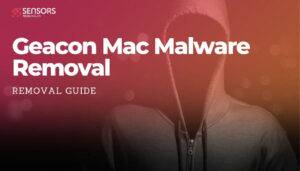
Details over Geacon-malware
| Naam | Geacon, een Mac-variant van Cobalt Strike, ook gedetecteerd als Trojan.OSX.Cobaltstrike, MacOS:CobalStrike-N [TRJ], Een variant van OSX/CobaltStrike.Beacon.F, etc. |
| Type | Malware |
| Korte Omschrijving | Een stuk kwaadaardige software dat twee iteraties heeft, een afgestemd op Apple-Intel-architectuur en de andere met Apple Silicon. |
| Symptomen | N / A |
| Distributie Methode | Phishing e-mails |
| Detection Tool |
Zien of je systeem is getroffen door malware
Combo Cleaner
Malware Removal Tool
|
Hoe is de Geacon-malware ontstaan??
In februari 2020, GitHub-gebruikers maakten kennis met Geacon, een op Go gebaseerde variant van Cobalt Strike. Tegen april van 2023, twee nieuwe VirusTotal-voorbeelden waren toegeschreven aan Geacon-varianten – geacon_plus en geacon_pro – ontwikkeld door anonieme Chinese ontwikkelaars Z3ratu1 en H4de5. Geacon_Pro werd in maart beschikbaar gesteld op GitHub 2023, en had de mogelijkheid om populaire antivirus-engines zoals Microsoft Defender te omzeilen, Kaspersky, en Qihoo 360 360 Kern kristal.
De open-source Geacon_Plus en de private Geacon_Pro projecten, beide gemaakt door Z3ratu1, dichtbij had verzameld 1,000 sterren en werden opgenomen in de 404 Starlink-project, een openbare opslagplaats van red-team- en penetratietools beheerd door het Zhizhi Chuangyu-laboratorium. Deze twee verschillende Geacon-payloads hadden diezelfde maand de aandacht getrokken van VirusTotal-gebruikers, waarvan er één lijkt deel uit te maken van een kwaadaardige campagne. Geacon_Pro is niet langer beschikbaar op GitHub, echter, er is nog steeds een momentopname van het internetarchief beschikbaar, gedateerd maart 6, 2023.
Welke mogelijkheden heeft Geacon Malware?
Geacon is een stuk kwaadaardige software dat twee iteraties heeft, een afgestemd op Apple-Intel-architectuur en de andere met Apple Silicon. Het is compatibel met OS X 10.9 Mavericks en latere Mac-versies. Geacon voert een veelheid aan taken uit, variërend van het doorgeven van communicatie en bestellingen, spionage, informatie stelen, tot het downloaden en installeren van meer snode applicaties/componenten.
Functioneren, het vereist beheerdersrechten, en vraagt toestemming om toegang te krijgen tot de camera van het apparaat, microfoon, en andere gegevens (b.v.. afbeeldingen, contacten, etc.). Door het gebruik van camera en microfoon, Geacon kan video/audio opnemen, mogelijk voor chantage. Het kan ook worden gebruikt om ladingen in een systeem te injecteren, waardoor het de mogelijkheid krijgt om een verscheidenheid aan malware te introduceren, waaronder ransomware, trojans, en cryptogeld mijnwerkers.
Hoe Geacon-malware van Mac te verwijderen
Het verwijderen van de Geacon-malware van een geïnfecteerde Mac kan hoge technische vaardigheden vereisen. Daarom, het gebruik van een geavanceerd antimalwareprogramma is aan te raden.
Stappen ter voorbereiding vóór verwijdering:
Voordat u begint met de onderstaande stappen te volgen, er rekening mee dat je eerst moet doen de volgende bereidingen:
- Een backup van uw bestanden voor het geval het ergste gebeurt.
- Zorg ervoor dat u een apparaat met deze instructies op standy hebben.
- Wapen jezelf met geduld.
- 1. Scannen op Mac-malware
- 2. Verwijder risicovolle apps
- 3. Maak uw browsers schoon
Stap 1: Scan for and remove Geacon files from your Mac
When you are facing problems on your Mac as a result of unwanted scripts and programs such as Geacon, de aanbevolen manier van het elimineren van de dreiging is met behulp van een anti-malware programma. SpyHunter voor Mac biedt geavanceerde beveiligingsfuncties samen met andere modules die de beveiliging van uw Mac verbeteren en in de toekomst beschermen.

Snelle en gemakkelijke Mac Malware Video Removal Guide
Bonusstap: Hoe u uw Mac sneller kunt laten werken?
Mac-machines hebben waarschijnlijk het snelste besturingssysteem dat er is. Nog steeds, Macs worden soms traag en traag. De onderstaande videogids onderzoekt alle mogelijke problemen die ertoe kunnen leiden dat uw Mac langzamer is dan normaal, evenals alle stappen die u kunnen helpen om uw Mac sneller te maken.
Stap 2: Uninstall Geacon and remove related files and objects
1. Druk op de ⇧ ⌘ + + U sleutels om hulpprogramma's te openen. Een andere manier is om op "Go" te klikken en vervolgens op "Hulpprogramma's" te klikken, zoals blijkt uit onderstaande afbeelding:

2. Zoek Activity Monitor en dubbelklik erop:

3. In de Activity Monitor look voor elke verdachte processen, belonging or related to Geacon:


4. Klik op de "Gaan" nogmaals op de knop, maar selecteer deze keer Toepassingen. Een andere manier is met de ⇧+⌘+A knoppen.
5. In het menu Toepassingen, zoeken naar eventuele verdachte app of een app met een naam, similar or identical to Geacon. Als u het vinden, klik met de rechtermuisknop op de app en selecteer "Verplaatsen naar prullenbak".

6. Kiezen accounts, waarna klik op de Inlogonderdelen voorkeur. Uw Mac toont dan een lijst met items die automatisch worden gestart wanneer u zich aanmeldt. Look for any suspicious apps identical or similar to Geacon. Vink de app aan waarvan u wilt voorkomen dat deze automatisch wordt uitgevoerd en selecteer vervolgens op de Minus ("-") icoon om het te verbergen.
7. Verwijder eventuele overgebleven bestanden die mogelijk verband houden met deze dreiging handmatig door de onderstaande substappen te volgen:
- Ga naar vinder.
- In de zoekbalk typt u de naam van de app die u wilt verwijderen.
- Boven de zoekbalk veranderen de twee drop down menu's om "System Files" en "Zijn inbegrepen" zodat je alle bestanden in verband met de toepassing kunt zien die u wilt verwijderen. Houd er rekening mee dat sommige van de bestanden kunnen niet worden gerelateerd aan de app, zodat heel voorzichtig welke bestanden u wilt verwijderen.
- Als alle bestanden zijn gerelateerd, houd de ⌘ + A knoppen om ze te selecteren en dan rijden ze naar "Trash".
In case you cannot remove Geacon via Stap 1 bovenstaand:
In het geval dat u niet het virus bestanden en objecten in uw Applications of andere plaatsen waar we hierboven hebben laten zien te vinden, kunt u handmatig zoeken voor hen in de bibliotheken van je Mac. Maar voordat je dit doet, Lees de disclaimer hieronder:
1. Klik op "Gaan" en toen "Ga naar map" zoals hieronder:

2. Typ in "/Bibliotheek / LauchAgents /" en klik op OK:

3. Delete all of the virus files that have similar or the same name as Geacon. Als je denkt dat er geen dergelijke dossier, niets verwijderen.

U kunt dezelfde procedure te herhalen met de volgende andere Bibliotheek directories:
→ ~ / Library / LaunchAgents
/Library / LaunchDaemons
Tip: ~ Er is met opzet, omdat het leidt tot meer LaunchAgents.
Stap 3: Remove Geacon – related extensions from Safari / Chrome / Firefox









Geacon-FAQ
What is Geacon on your Mac?
The Geacon threat is probably a potentially unwanted app. Er is ook een kans dat het verband kan houden met Mac-malware. Als, dergelijke apps hebben de neiging uw Mac aanzienlijk te vertragen en advertenties weer te geven. Ze kunnen ook cookies en andere trackers gebruiken om browsegegevens te verkrijgen van de geïnstalleerde webbrowsers op uw Mac.
Kunnen Macs virussen krijgen??
Ja. Net zoveel als elk ander apparaat, Apple-computers krijgen malware. Apple-apparaten zijn misschien niet vaak het doelwit malware auteurs, maar u kunt er zeker van zijn dat bijna alle Apple-apparaten besmet kunnen raken met een bedreiging.
Welke soorten Mac-bedreigingen zijn er??
Volgens de meeste malware-onderzoekers en cyberbeveiligingsexperts, de soorten bedreigingen die momenteel uw Mac kunnen infecteren, kunnen frauduleuze antivirusprogramma's zijn, adware of kapers (PUP), Trojaanse paarden, ransomware en cryptominer-malware.
Wat moet ik doen als ik een Mac-virus heb?, Like Geacon?
Raak niet in paniek! U kunt de meeste Mac-bedreigingen gemakkelijk verwijderen door ze eerst te isoleren en vervolgens te verwijderen. Een aanbevolen manier om dat te doen is door gebruik te maken van een gerenommeerd bedrijf software voor het verwijderen van malware die de verwijdering automatisch voor u kan verzorgen.
Er zijn veel Mac-anti-malware-apps waaruit u kunt kiezen. SpyHunter voor Mac is een van de aanbevolen anti-malware-apps voor Mac, die gratis kan scannen en eventuele virussen kan detecteren. Dit bespaart tijd voor handmatige verwijdering die u anders zou moeten doen.
How to Secure My Data from Geacon?
Met een paar simpele handelingen. Eerst en vooral, het is absoluut noodzakelijk dat u deze stappen volgt:
Stap 1: Zoek een veilige computer en verbind het met een ander netwerk, niet degene waarin je Mac is geïnfecteerd.
Stap 2: Verander al uw wachtwoorden, te beginnen met uw e-mailwachtwoorden.
Stap 3: in staat stellen twee-factor authenticatie ter bescherming van uw belangrijke accounts.
Stap 4: Bel uw bank naar uw creditcardgegevens wijzigen (geheime code, etc.) als u uw creditcard hebt opgeslagen om online te winkelen of online activiteiten met uw kaart hebt gedaan.
Stap 5: Zorg ervoor dat bel uw ISP (Internetprovider of provider) en hen vragen om uw IP-adres te wijzigen.
Stap 6: Verander jouw Wifi wachtwoord.
Stap 7: (Facultatief): Zorg ervoor dat u alle apparaten die op uw netwerk zijn aangesloten op virussen scant en herhaal deze stappen als ze worden getroffen.
Stap 8: Installeer anti-malware software met realtime bescherming op elk apparaat dat u heeft.
Stap 9: Probeer geen software te downloaden van sites waar u niets van af weet en blijf er vanaf websites met een lage reputatie in het algemeen.
Als u deze aanbevelingen opvolgt, uw netwerk en Apple-apparaten zullen aanzienlijk veiliger worden tegen alle bedreigingen of informatie-invasieve software en ook in de toekomst virusvrij en beschermd zijn.
Meer tips vind je op onze MacOS Virus-sectie, waar u ook vragen kunt stellen en opmerkingen kunt maken over uw Mac-problemen.
About the Geacon Research
De inhoud die we publiceren op SensorsTechForum.com, this Geacon how-to removal guide included, is het resultaat van uitgebreid onderzoek, hard werken en de toewijding van ons team om u te helpen het specifieke macOS-probleem op te lossen.
How did we conduct the research on Geacon?
Houd er rekening mee dat ons onderzoek is gebaseerd op een onafhankelijk onderzoek. We hebben contact met onafhankelijke beveiligingsonderzoekers, waardoor we dagelijks updates ontvangen over de nieuwste malwaredefinities, inclusief de verschillende soorten Mac-bedreigingen, vooral adware en mogelijk ongewenste apps (tevreden).
Bovendien, the research behind the Geacon threat is backed with VirusTotal.
Om de dreiging van Mac-malware beter te begrijpen, raadpleeg de volgende artikelen die deskundige details bieden:.













